数字图像使我们的硬盘变得混乱。这些珍贵的记忆很难整理和整理,有时似乎几乎是不可能的。为了解决一些与图像相关的问题,我们提供了 Systweak Photo Organizer,它可以帮助你对图像进行排序、删除重复项和批量重命名照片。本重命名多个图像技巧和教程将解释有关 Systweak Photo Organizer 以及如何一次重命名多个图像的所有信息。
如何使用照片管理器软件重命名多个图像的步骤
第 1 步:从下方的 Microsoft Store 或按钮下载并安装 Systweak Photo Organizer。
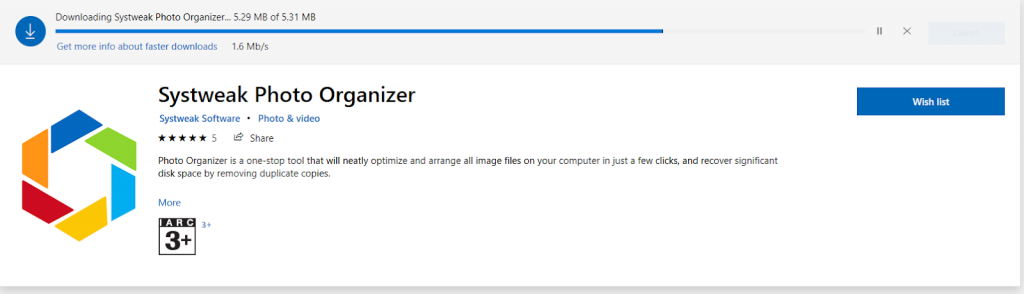
第 2 步:安装应用程序后,打开它并按照向导的屏幕说明扫描你的 PC。
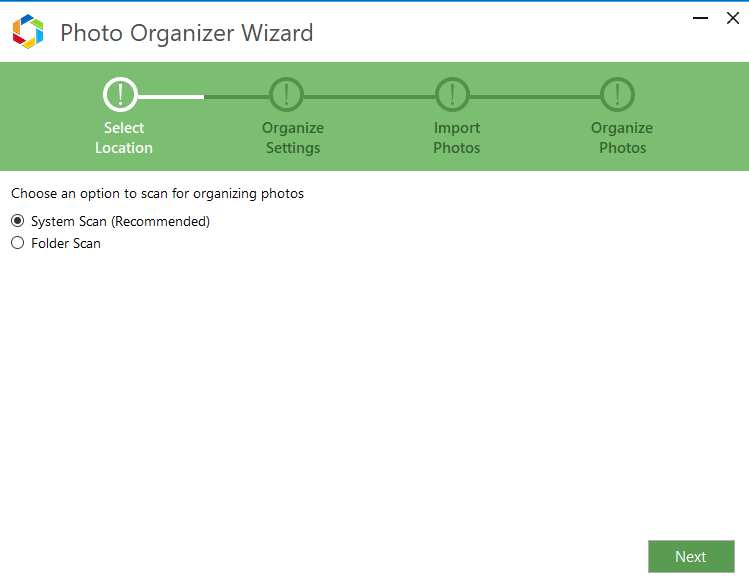
第 3 步:单击下一步并选择适合你的选项。
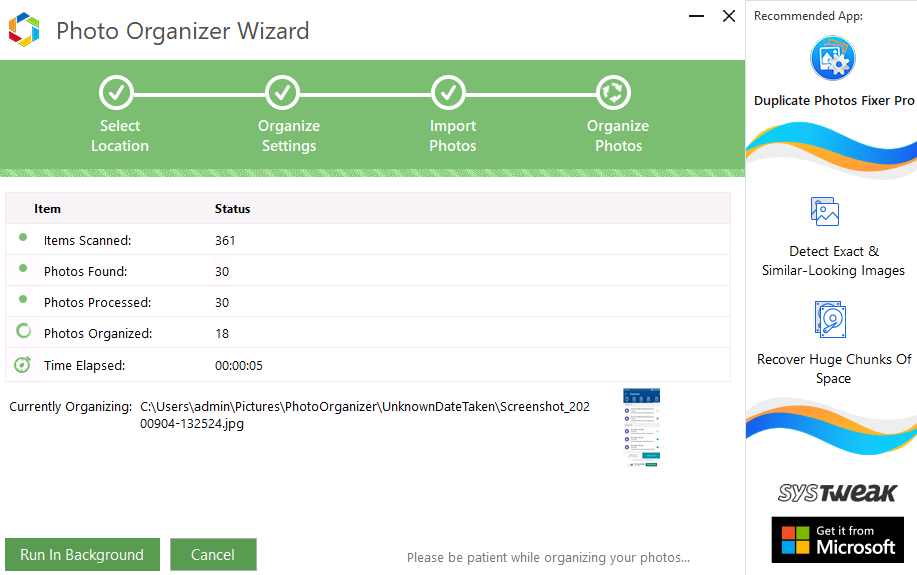
第4步:屏幕上将出现一个新界面。单击左侧面板中相册旁边的 + 号。
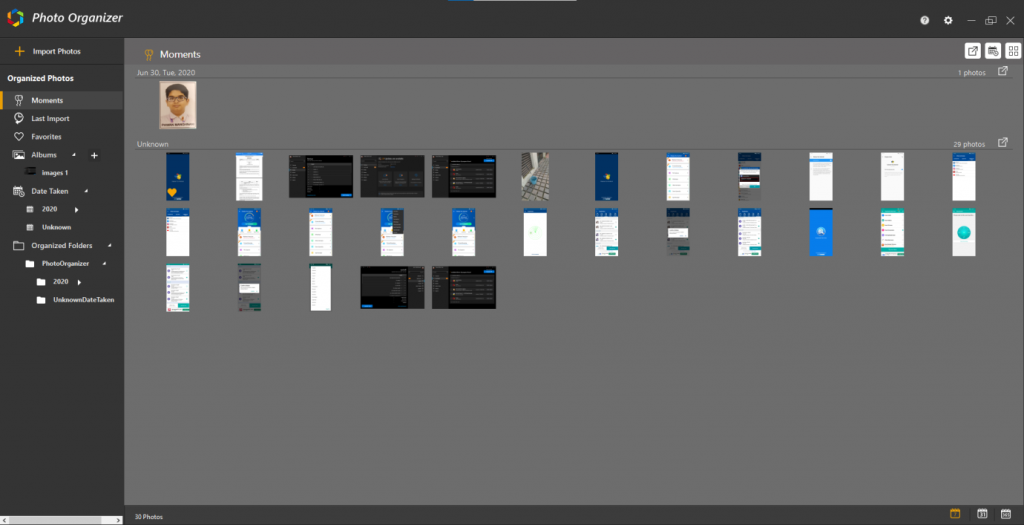
第 5 步:输入专辑名称,然后单击确定按钮。
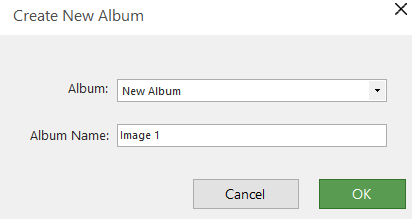
第 6 步:选择要添加到相册的图像,然后单击最右上角的继续按钮。
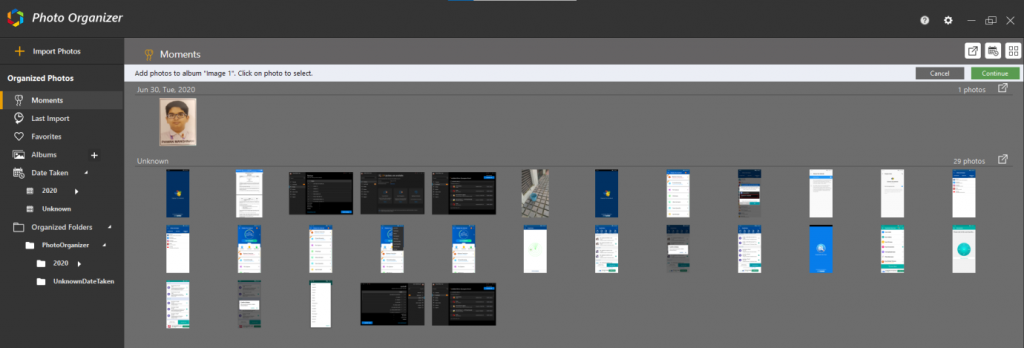
第 7 步:选择相册中的所有图像,然后右键单击你的相册名称并选择重命名选项。
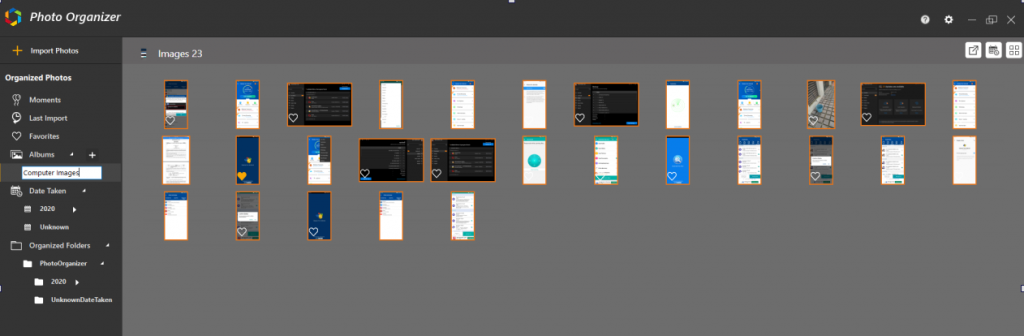
这将重命名该特定相册中的所有图像
为什么要选择 Systweak 照片管理器?
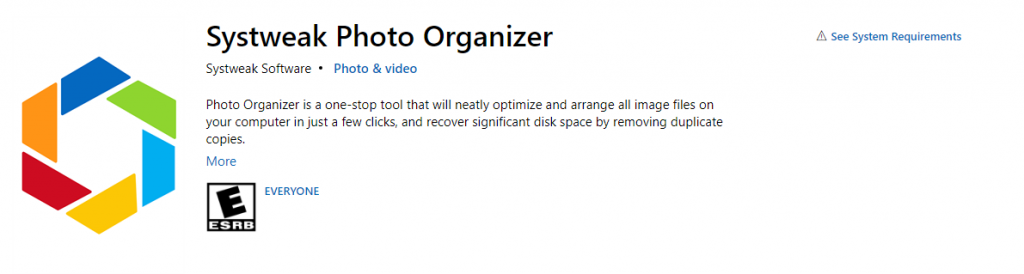
许多其他应用程序可以促进图像的批量重命名,但我认为你应该选择 Systweak Photo Organizer,因为它具有许多其他功能:
整理你的照片
使用 Systweak Photo Organizer,用户可以启动对整个 PC 的扫描并安排他们的照片集。此应用程序允许你设置目标文件夹,你可以在其中复制或移动计算机上的所有图像。它还有助于排除文件夹选项,该选项在扫描整个系统时不会扫描添加到此列表中的任何文件夹。

识别和删除重复项
重复的图像会占用不必要的存储空间,在此应用程序扫描你的整个照片集并删除重复项后,可以恢复这些空间。这有助于组织你的照片库并删除不需要的图像。请记住,消除重复项并非易事。
轻松访问照片
Systweak 照片管理器有助于轻松找到你的照片。它有助于根据日期、年份等对相册和子文件夹进行排序。如果你希望移动某些照片的目的地,则可以将它们导出到另一个文件夹。这个应用程序还允许用户将照片添加到他们现有的相册中。
重命名多个图像
重命名多个图像技巧和教程:如果你想为照片添加前缀或后缀,那么这是最好的应用程序。例如,如果我想对我去马尔代夫度假的所有图像进行排序,那么我可以添加 Maldives_IMG2019、Maldives_IMG2020 等等。Systweak Photo Organizer 节省了重命名每张照片所花费的精力和时间。此应用程序还允许你通过单击撤消所做的任何更改。
Systweak Photo Organizer 的优点和局限性
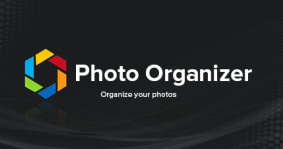
优点:
- 节省时间和精力
- 整理你的照片集
- 快速搜索照片
- 删除重复并恢复空间
- 复制或移动多张照片
缺点:
- 可以包括照片编辑器。
关于如何使用照片管理器软件重命名多个图像的最后一句话
Systweak Photo Organizer 可帮助重命名多个图像并组织你的照片集并将其分类到各种相册中。它有助于将图像从不同的文件夹复制和移动到一个特定的文件夹。一旦你可以正确使用此应用程序,你就可以随时随地对所有图像进行分类并享受你宝贵的回忆。

